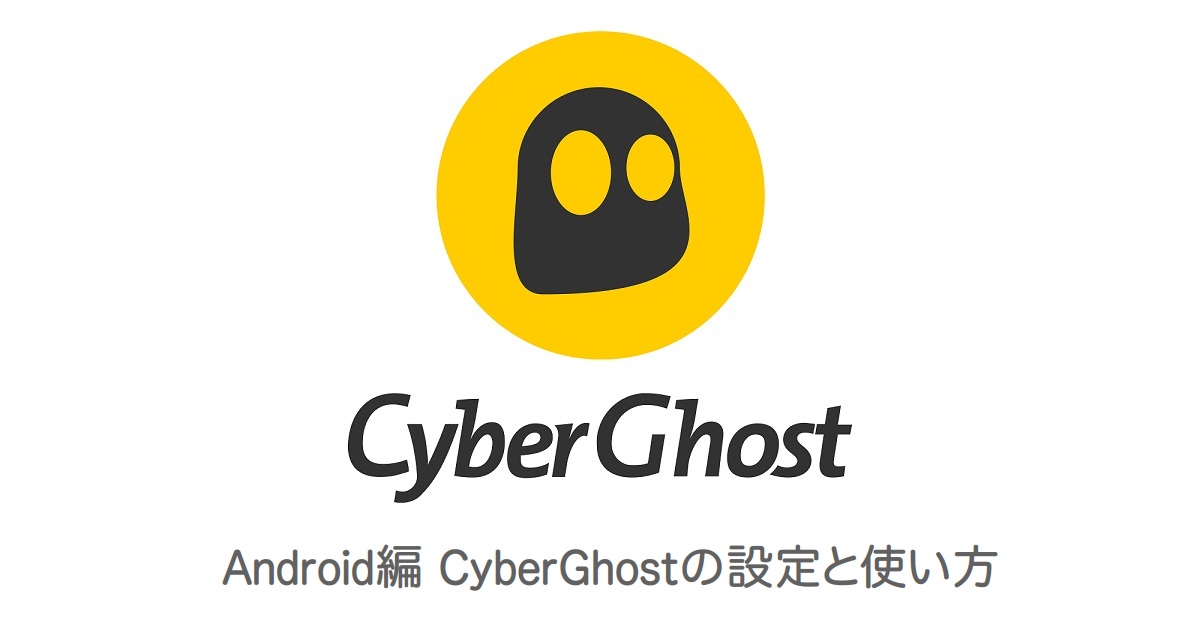今回は、CyberGhostのアンドロイド向けアプリをスマホにダウンロード、インストールして利用するまでの手順と、設定を画像付きで解説していきます。
CyberGhostのアンドロイド向けのアプリは、安全、簡単にVPNを使うための機能やストリーミングサービスに最適化されたサーバーが選べるので参考にしてみてください。
設定にはCyberGhostの登録が事前に必要です。まだの方はこちらをご覧ください
この記事では、主に以下について紹介していきます。
- CyberGhostのアプリをアンドロイドにダウンロード、インストールする
- アンドロイド向けアプリの使い方
- CyberGhostの便利な機能と設定
- アンドロイドのアプリで選べるサーバーの特徴
「Android 編」CyberGhostのダウンロードとインストール
以下のGoogle Playストアのリンクから、アンドロイドの端末にダウンロード、インストールする事ができます。
「Google Playストアで手に入れよう」をタップすると、GooglePlayストアへ移動します。
CyberGhostのアプリへログインする
インストールが完了したら、ホーム画面にあるCyberGhostのアプリをタップして、CyberGhostのアプリを起動します。
最初に起動すると、CyberGhostのプライバシーポリシーの同意を求められるので、「同意して続ける」をタップします。
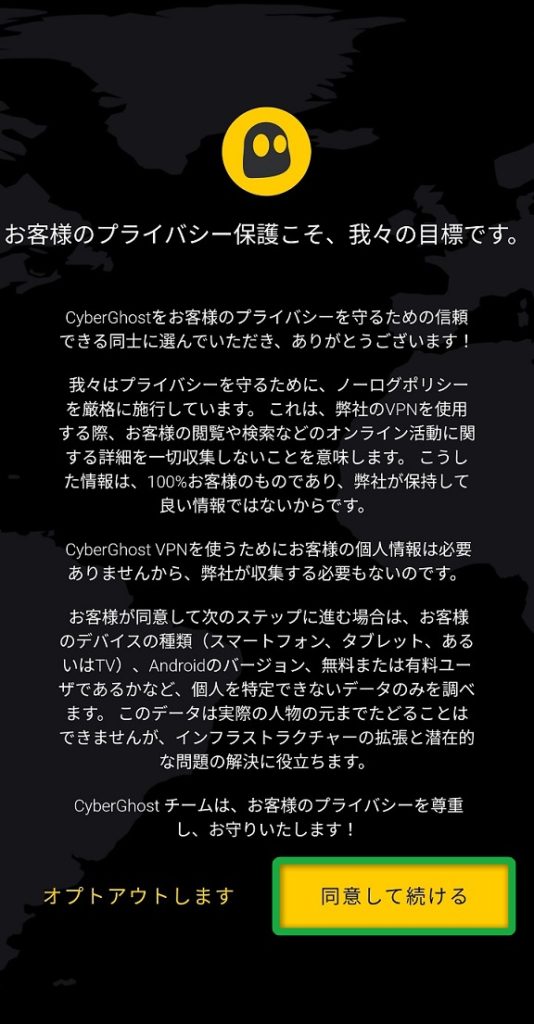
登録したときのメールアドレスとパスワードを入力して、「ログイン」をタップします。
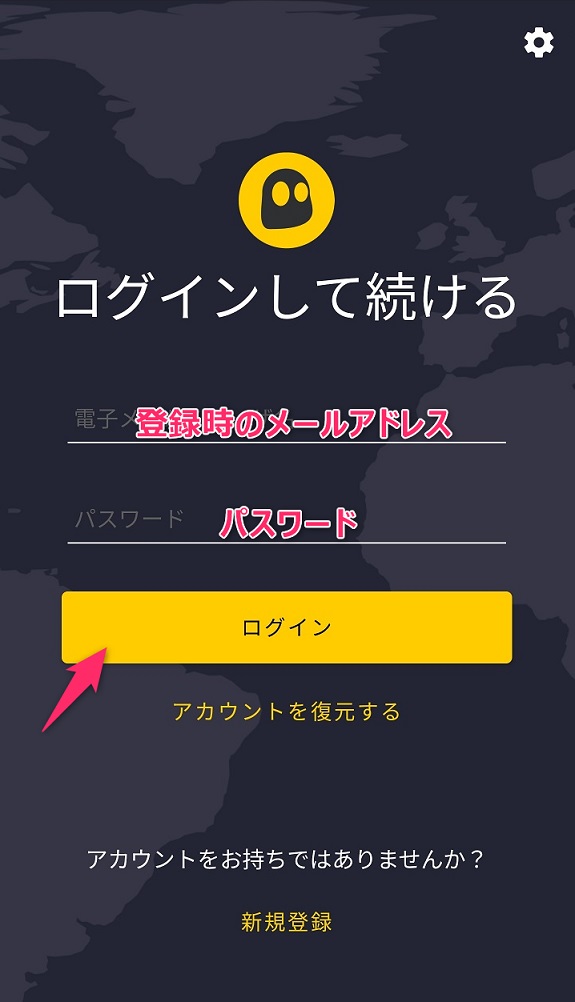
以上でCyberGhostのアプリの準備は完了です。
「Android 編」CyberGhostの使い方
次は、CyberGhostのアプリの使い方についての紹介していきます。
VPNへの接続を開始するときは電源スイッチをタップすると、近くにある最適なVPNサーバーへ接続されます。
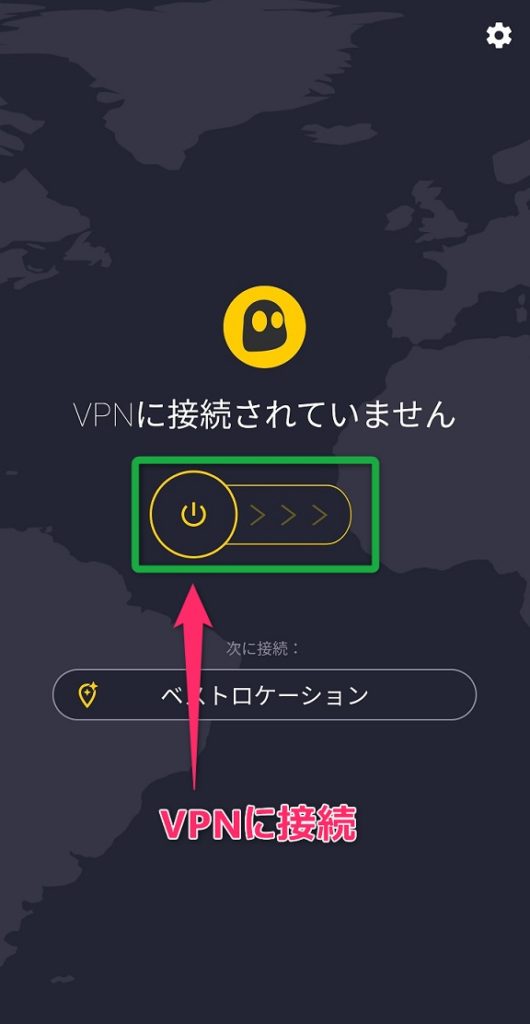
初めてCyberGhost VPNの利用を開始すると、アンドロイド側からCyberGhost VPNへの接続許可を求められます。CyberGhostを利用するためには許可が必要なので「OK」をタップします。
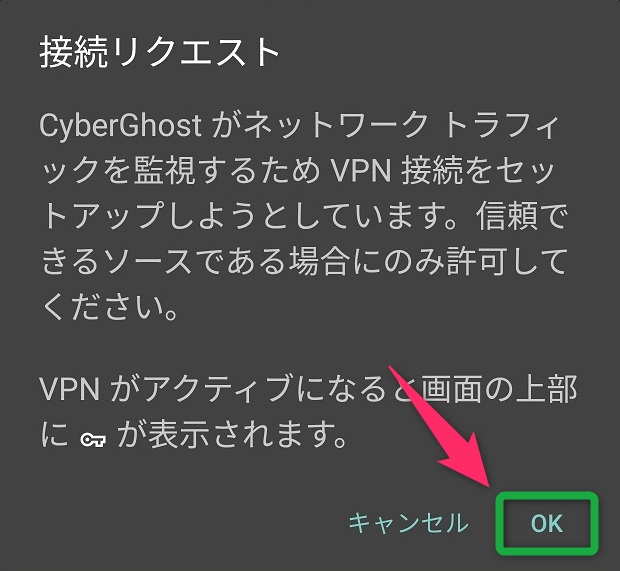
アンドロイドではVPNに接続中は、画面のステータスバーに鍵のアイコンが表示されます。
VPNの接続を解除したいときは、電源スイッチを再度クリックして解除されます。
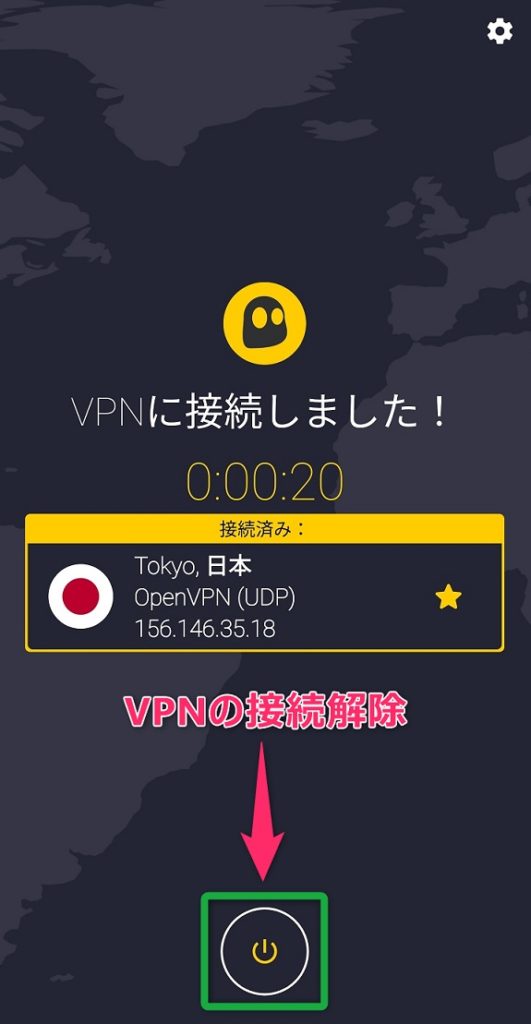
アプリの詳細な使い方について
様々な国のサーバーや専用サーバーを選ぶには、「ベストロケーション」をタップしてサーバーの選択画面を表示します。
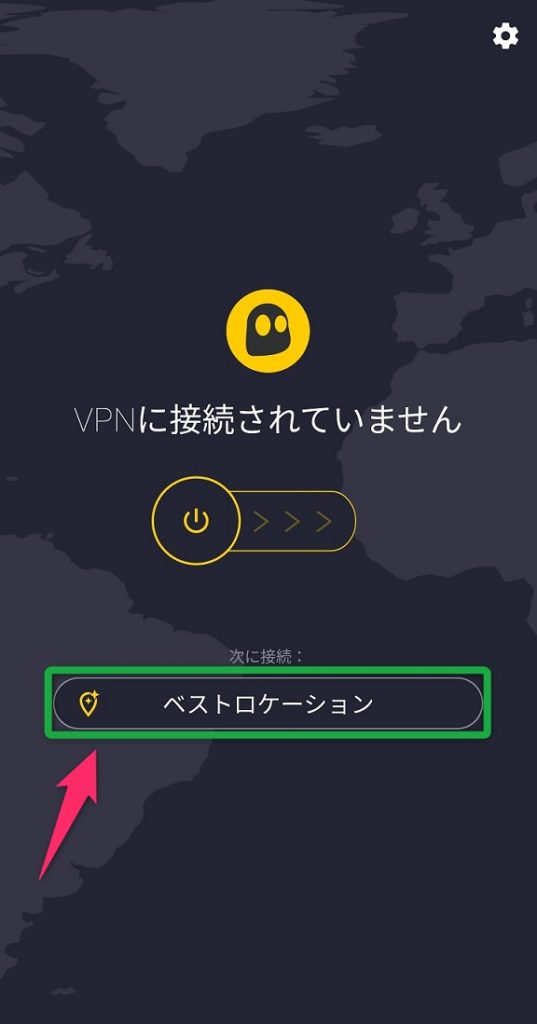
利用できる国のリストが表示されるので、接続したい国をタップするとその国のVPNサーバーに接続されます。
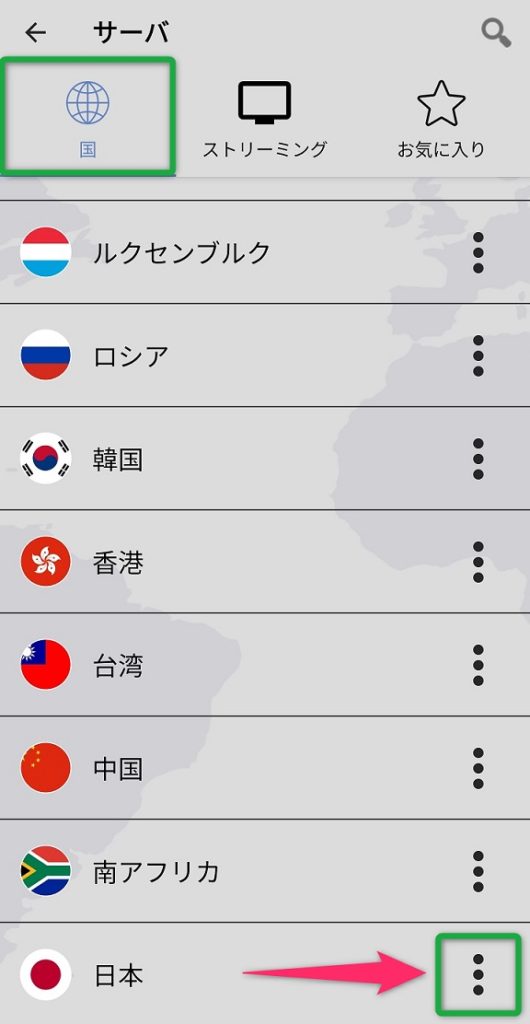
また、国の一覧の横にあるアイコンをタップして、メニューの中から「サーバを表示」を選択するとその国の個別サーバーが表示されます。
サーバーのリストでは利用者数や負荷率を確認する事ができます。
お気に入りに追加からサーバーを登録しておくと、後から素早く接続できます。
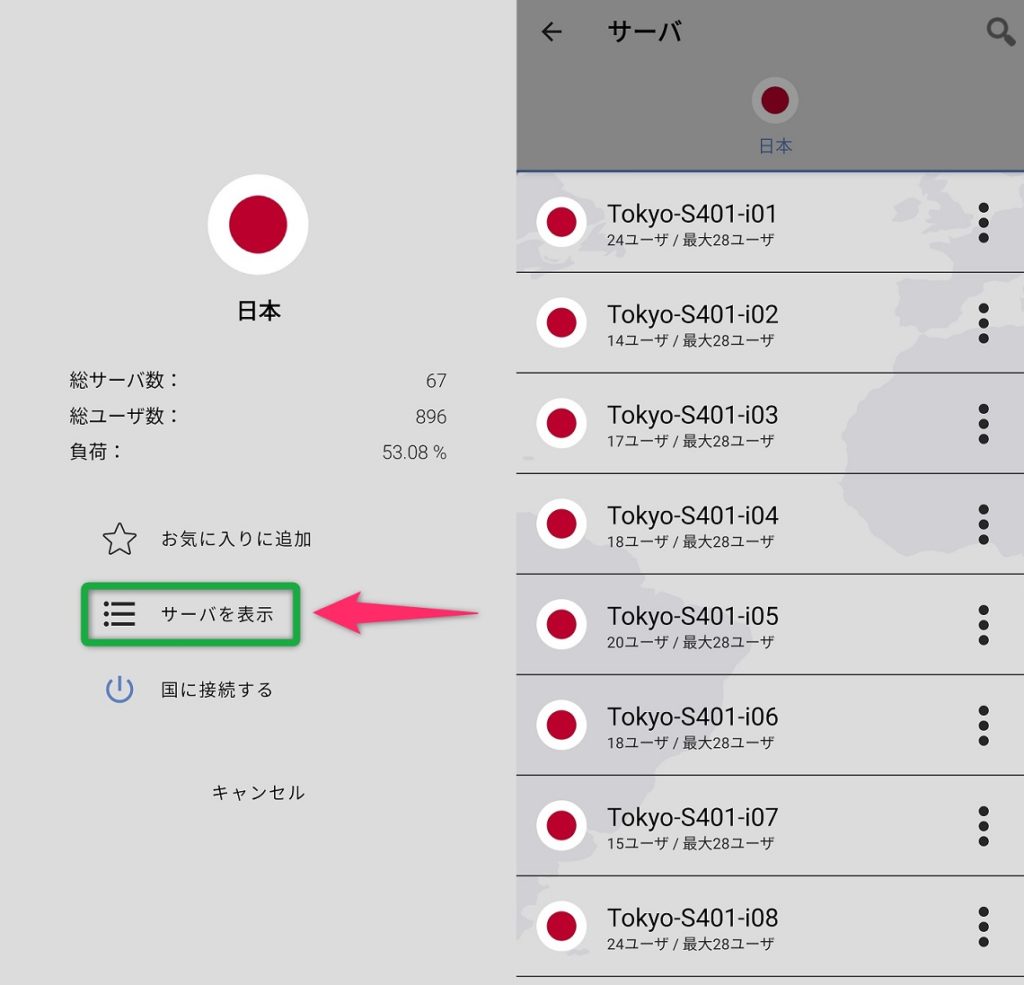
アプリ上部の検索マークをタップして、国を検索する事も可能です。
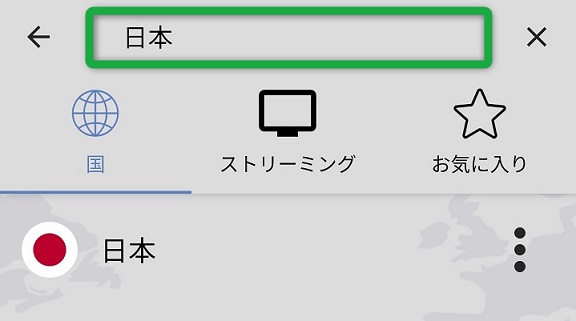
CyberGhostのストリーミングサーバーについて
CyberGhostのアプリでは、通常のサーバーの他にストリーミング専用のサーバーが用意されています。通常のサーバーでストリーミングサービスが利用できない場合、専用サーバーを試してください。
「ストリーミング」を選択すると、ストリーミングサービスに最適化されたサーバーのリストが表示されます。
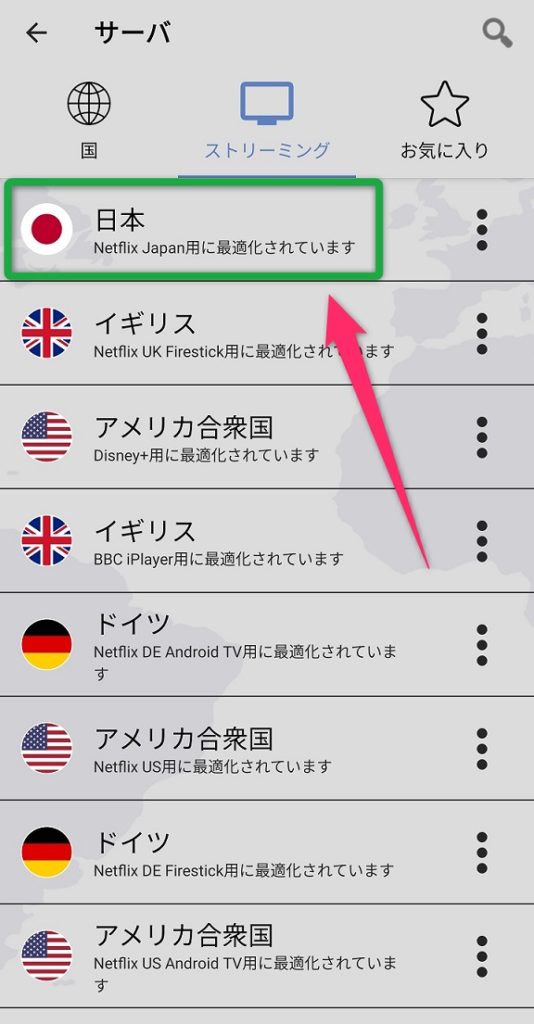
例えば海外から日本のNetflixを視聴したい場合、「Netflix Japan」と表示されている日本のサーバーを選択します。
その他にも各ストリーミングサービスに最適化されたサーバーが用意されています。サービスに応じて専用サーバーを選択してください。
「Android 編」CyberGhostの設定
CyberGhostのアンドロイド向けアプリにある便利な機能を紹介します。
アプリ右上の歯車マークから設定する事ができます。
VPNプロトコルの変更
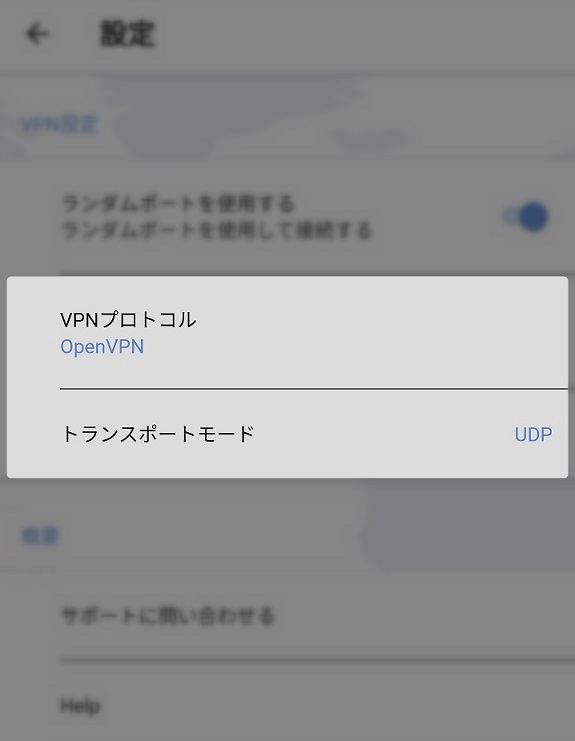
「VPNプロトコル」を選択すると、VPNへ接続する際のプロトコルの変更を行う事ができます。
現在のアンドロイド向けアプリでは、OpenVPNとWireGuardをサポートしています。
WireGuardは通信速度の向上、高いセキュリティが両立できる、新しいオープンソースのVPNプロトコルです。
「トランスポートモード」を選択すると、OpenVPNのUDPまたはTCPの変更を行う事ができます。
OpenVPN(UDP、TCP)は、暗号化強度と通信速度のバランスがとれた最も安全なVPNプロトコルです。
UDPは高速な通信が可能で、一方TCPは速度は遅くなりますが、安定した通信が可能になります。
オープンソースであり特別な理由がなければ、OpenVPNの利用をおすすめします。
VPNへの自動接続 (Wi-Fiの保護)
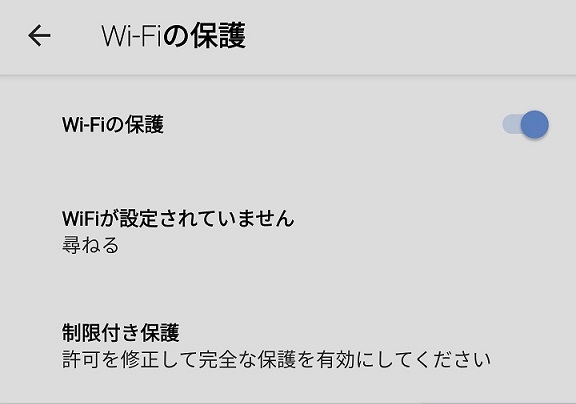
「Wi-Fiの保護」を有効すると、Wi-Fiへ接続した際のCyberGhost VPNの挙動を指定できます。
「デフォルトの動作を選択」を保護に設定すると、Wi-Fiへ接続したとき、CyberGhostは自動的にVPNへの接続を開始します。
この自動接続の機能を使うには、アンドロイド側でCyberGhostのアプリの位置情報アクセスを「常に許可」に設定する必要があります。
アプリ分割トンネルの設定
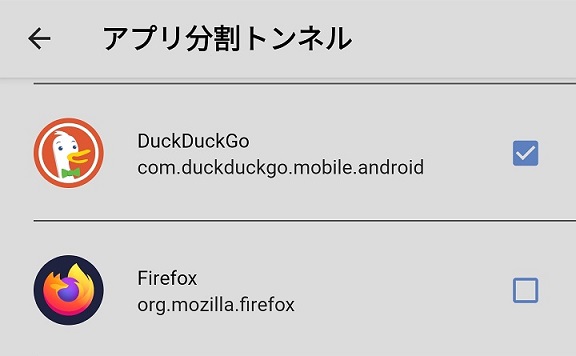
アプリ分割トンネルとは、選択したアプリごとにVPNの利用を制御する機能です。
モードをカスタムルールにして、アプリにチェックを入れると、チェックしたアプリのみVPNを経由します。
例えば、上のように設定すると、チェックを外したFirefoxはVPNを経由しません。
接続機能の設定
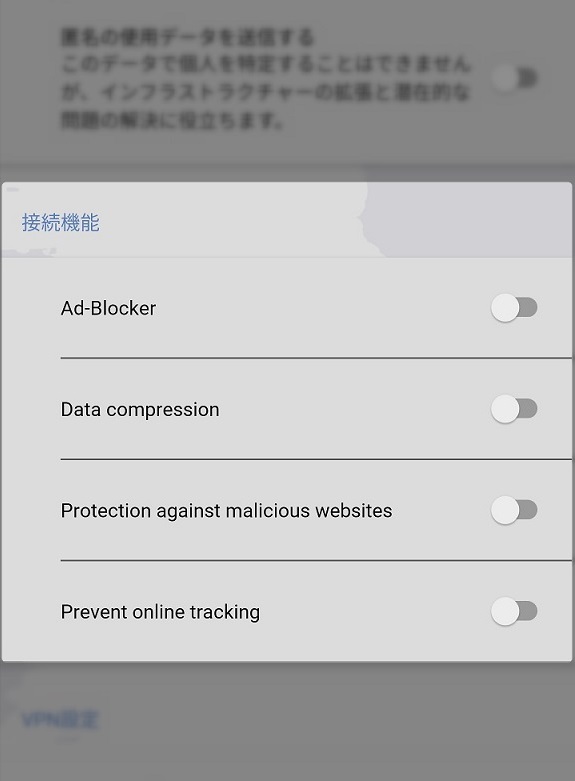
- 広告をブロック
【Ad-Blocker】を有効にすると、WEBサイトの迷惑な広告をブロックします。
- 通信データを圧縮
【Data compression】を有効化すると、閲覧するWEBサイトの画像やコンテンツを圧縮して、通信量を節約できます。
- マルウェアをブロック
【Protection against malicious websites】を有効にすると、危険なWebサイトを検出した場合、接続をブロックします。有効にすると結果として、通信速度が遅くなってしまいます。
- トラッキングをブロック
【Prevent online tracking】を有効にすると、サイト閲覧によるトラッキングをブロックします。
以上、アンドロイド端末でCyberGhostを利用する設定、使い方までの紹介でした。